【Windows10】 任意のアプリにショートカットを設定する最速の方法
 Windows10 でスタートボタンが復活しましたが、昔は簡単だったショートカットの設定がわかりにくくなってしまった。今回は Windows10 で任意のアプリにショートカットを設定する最も簡単な方法です。
Windows10 でスタートボタンが復活しましたが、昔は簡単だったショートカットの設定がわかりにくくなってしまった。今回は Windows10 で任意のアプリにショートカットを設定する最も簡単な方法です。
スポンサーリンク
下記の記事では、標準アプリにショートカットを設定する方法でした。
・【Windows10】 自分でショートカットを設定。効率化で差をつけよう。
今回は、ネット上からダウンロードして(Cドライブ内の Program Files に)インストールした任意のアプリに好きなショートカットをして効率化しましょう。
Windows10 で複雑になったショートカット設定を簡単に実現する方法
Windows10で自分好みの
ショートカットをカスタマイズする方法
Windows10は、ネット上からダウンロードしたアプリのインストール先として、Cドライブ内の Program Files と Program Files (x86) が標準で指定されます。
そろえるためにも、インストール不要で圧縮ファイルを解凍し実効ファイルをクリックするだけで動作するタイプのアプリもCドライブ内の Program Files または Program Files (x86) に移動させて使用することをお勧めします。
例として、「自動化には頼らない私のパスワードの管理方法」で使わせてもらっている無料テキストエディターの OEdit で説明します。
ダウンロードした圧縮された Zip ファイル右クリックし、すべて展開する。
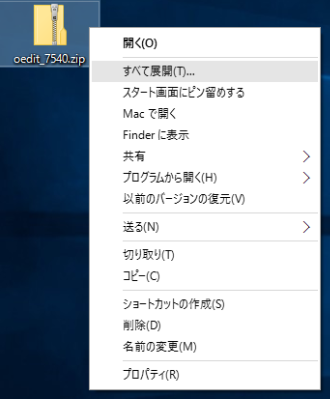
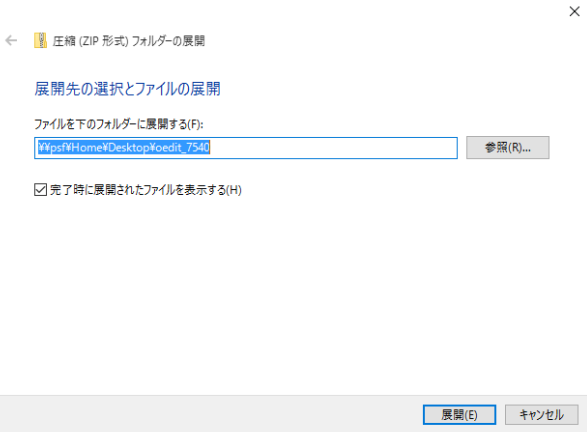
(任意)展開されたら、フォルダーごとCドライブ内の Program Files または Program Files (x86) に移動させる。
実行ファイルの上で右クリックして、ショートカットの作成をする

「ここにショートカットを作成することは出来ません。デスクトップ上に作成しますか?」と出たら、「はい」をクリック
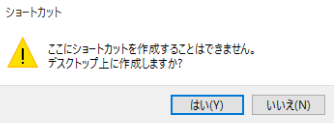
デスクトップ上に作成されたショートカットの上で右クリックし、「ショートカットキー」に任意のものを指定してからOKをクリック
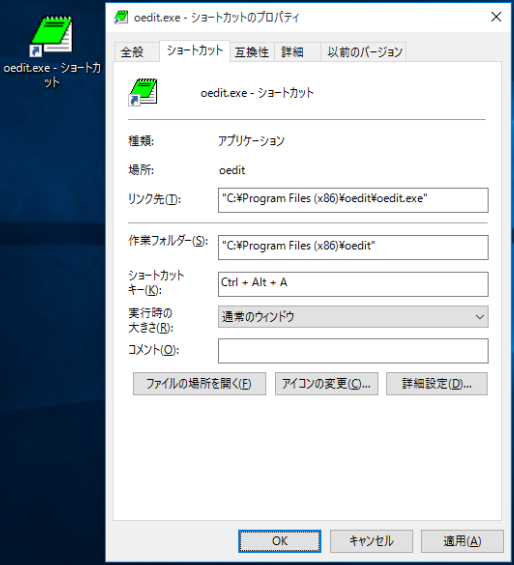
スタートボタンの上で右クリックして「ファイル名を指定して実行」をクリックします
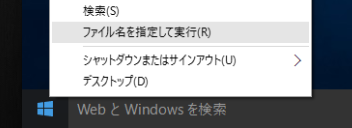
名前に「shell:Common Start Menu」と入力してエンター
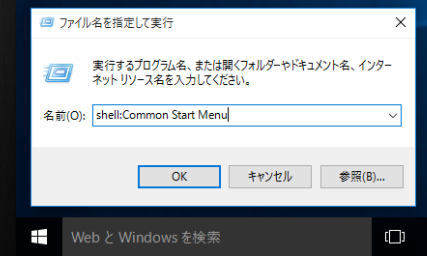
Windows10でも結構使えるWindows8の便利技
・Windows8 スタートアップなど、カスタマイズ便利技その1
・Windows8 アプリ高速起動や最速電源オフなど、カスタマイズ便利技その2
スポンサーリンク
エクスプローラーで旧スタートメニューの場所が開くので、デスクトップに作成されていたショートカットアイコンを開いた場所にドラッグしてコピーします。
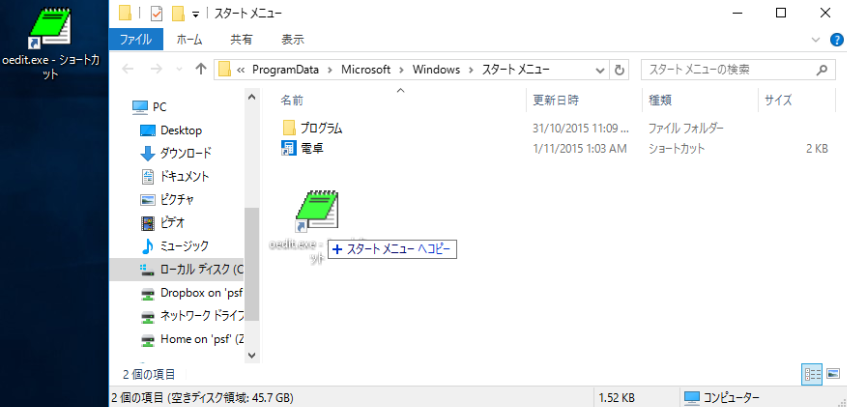
「このフォルダーへコピーするには管理者の権限が必要です」と出るので「続行」をクリック
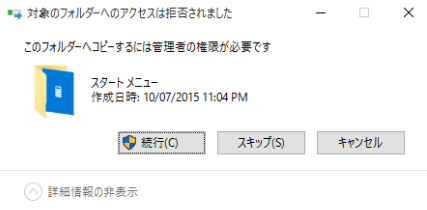
旧スタートメニューの場所にショートカットアイコンがコピーされたら、デスクトップにあるショートカットアイコンは消してもかまいません。
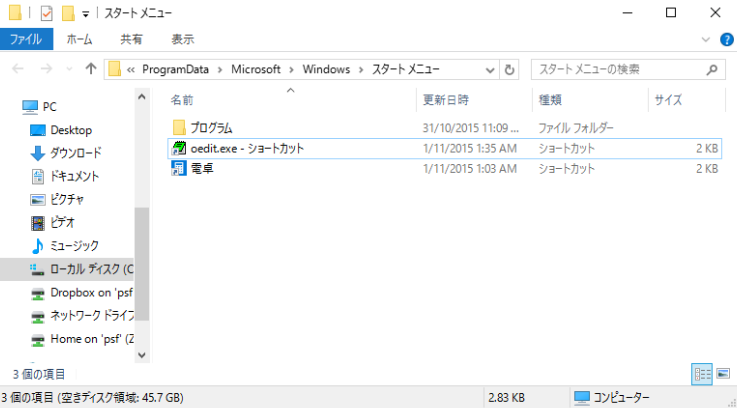
パソコンを再起動または、サインアウトして再度サインインすると指定したショートカットキーで OEdit が開きます。
[adsense-link]





関連記事
-

-
【OS X】最も簡単な OS X インストール用 USB メモリ起動ディスク作成方法
ターミナル不要。マウス操作だけで簡単に出来てしまう。作っておいて損はない。Mac が不調のときに喉か
-

-
【Windows10】 自分でショートカットを設定。効率化で差をつけよう。
Windows10 でスタートボタンが復活しましたが、昔は簡単だったショートカットの設定がわかりにく
-

-
キッチンの便利技! GIF動画など16選
外食やレトルトにばかり頼っている人は、時間もかからず効率的に自炊が出来るとすればどうします? キッチ
-

-
緊急時ライフハック。道具を使わずにロープを切る技が海外で話題
かなり太いロープでも数秒で切れてしまう。道具を一切使うことなく、ロープをカットする方法を紹介した動画
-

-
Windows XP サポート終了の警告を消す方法の補足動画
7-Zip によるファイルの取り出し方法 右下に出てくる「XPサポート終了の警
-
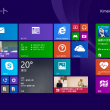
-
Windows8 スタートアップなど、カスタマイズ便利技その1
Windows XP から Windows8 に乗り換えた人、これから乗り換える人、既に使っている人
-

-
即実感! 目の疲れを軽減するパソコンの使い方その1 【Windows版】
パソコンの利用で疲れ目を感じる方は多い。モニターに映る何かを見る時間が飛躍的に増えました。まばたきの
-

-
すべてのGoogleユーザーが知っておくべき10のURL
Googleでクリックしたすべての広告の一覧をどこで取得できるか。管理者パスワードを忘れてしまった場
-

-
Windows XP のセキュリティー対策まとめ 2016年版
Microsoft Security Essentials のサポートも終わってしまいましたが XP
-

-
【Win10便利機能】自宅のテレビがネットに繋がっている人は試してみ
Windows 10 のデバイスキャスト機能は、クリック2つで動画や写真、音声ファイルをインターネッ


















